Eelviimane on 99-protsendiline käsitsikirjeldus rakendusest Evernote'ilt iPadile. See on nagu paber ilma kunstilise püüdluseta. Siin ei leita ühtegi pliiatsit ega akvarellpintslit - just pliiatsit ja paberit. Aga nagu paber, on eelviimane lihtne ja intuitiivne.
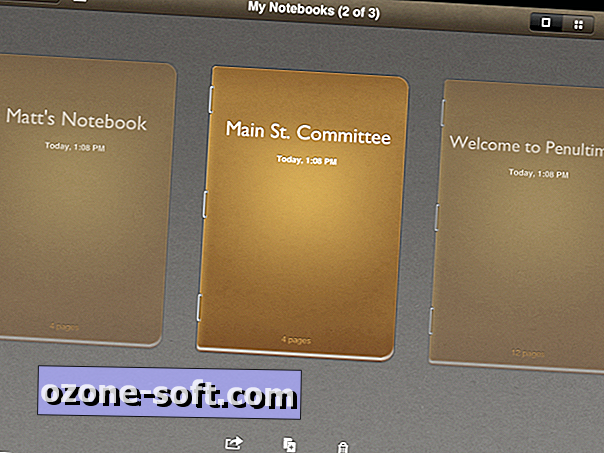
Penultimate korraldab märkmed sülearvutitesse. Rakenduse esmakordsel käivitamisel näete tervitavat sülearvutit, mis viib teid rakenduse erinevate funktsioonide läbi. Uue sülearvuti loomiseks koputage ülemises vasakus nurgas nuppu Uus sülearvuti. Ekraani allosas on kolm nuppu, et jagada sülearvutit (e-posti teel või saata iTunes'i, Dropboxi või Evernote'i) või avada teises rakenduses, kopeerida sülearvuti või ühendada see teise ja kustutada. Saate anda sülearvutile pealkirja, kuid te ei saa seda paberit kasutades muuta; kõigil teie sülearvutitel on pruun faux-nahk.
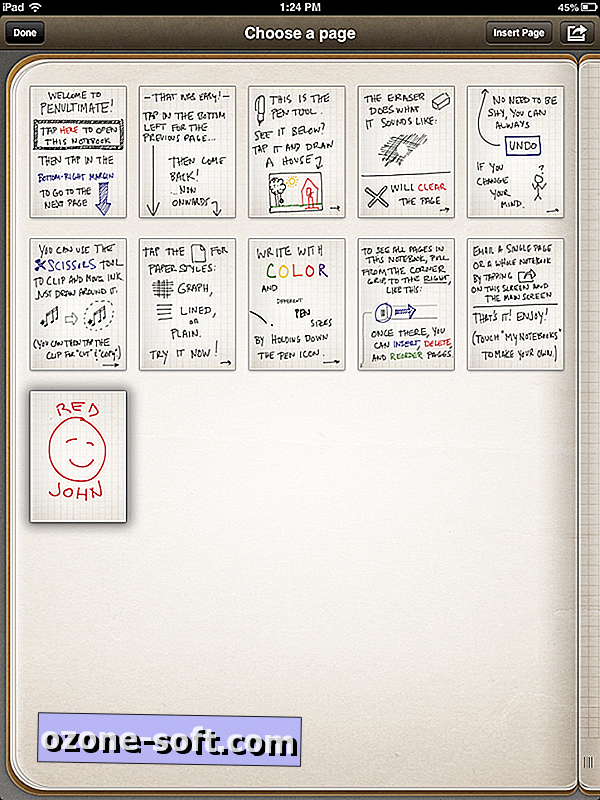
Seotud lood
- Evernote omandab käsikirjalise rakenduse Penultimate
- Notability'i alustamine iPadiga
- Alustamine paberiga iPadile
- Nende 5 rakendusega saate oma iPadist paremini märkmeid teha
Puudutage sülearvutit, et avada esimesele lehele, seejärel koputage esilehel, et vaadata seda täisekraanirežiimis. Edasi liikumiseks libistage või koputage alumises paremas nurgas ja libistage või puudutage vasakpoolset nurka tagasi. Kui puudutate vooderdatud nuppu just sülearvuti selgroo vasakul poolel, saate vaadata kõik sülearvuti lehekülgede pisipilte.
Ainsaks kirjutusvahendiks Penultimate on tindiga pliiats. Sellel on kolm pliiatsi suurust ja 10 värvi. Neid pliiatsi võimalusi saate kasutada ekraani allosas asuvast pliiatsiikoonist. Selle kõrval on kustutusvahend ja kääride tööriist ühe märkme osa lõikamiseks ja kleepimiseks teisele märkmele. X-nupp võimaldab teil kustutada terve lehe. Lehe kustutamiseks sülearvutist minge pisipildivaates ja puudutage ja hoidke seda lehel. Kahjuks ei ole lehel täpsemat kontrolli või väiksemat kirjutamist suurendav funktsioon.
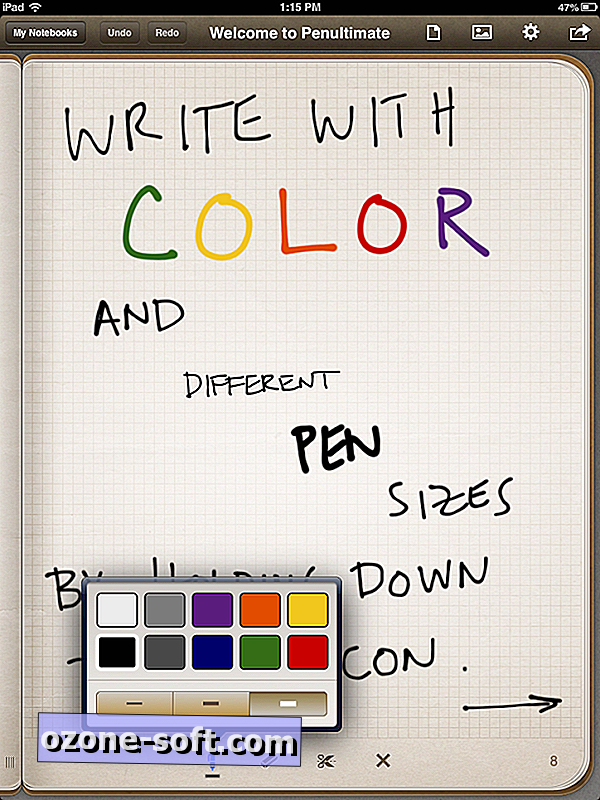
Lehe ülaosas on tühistamis- ja redo-nupud; Eelistan paberi unikaalset tagasikerimise ketast muudatuste tühistamiseks. Samuti saate ülalt valida tühja, voodriga või graafikapaberi ning saate ka ise oma fotot luua. Paberi nupu kõrval on pilt fotode märkimiseks. Saate hõlpsasti muuta fotosid ja muuta nende asukohta lehele ning pärast sisestamist saate fotole kirjutada.
Eelviimane on lihtne rakendus iPadile märkmete märkimiseks, kuid eelistan paberi välimust ja lisavõimalusi. Ja universaalse märkmete tegemise rakenduse jaoks jääb Notability minu nimekirja ülaosas, sest see võimaldab teil kirjutada, kirjutada ja luua häälmemosid.
Mida kasutate oma iPadi märkmete tegemiseks? Palun tutvustage meid allpool toodud kommentaarides.













Jäta Oma Kommentaar